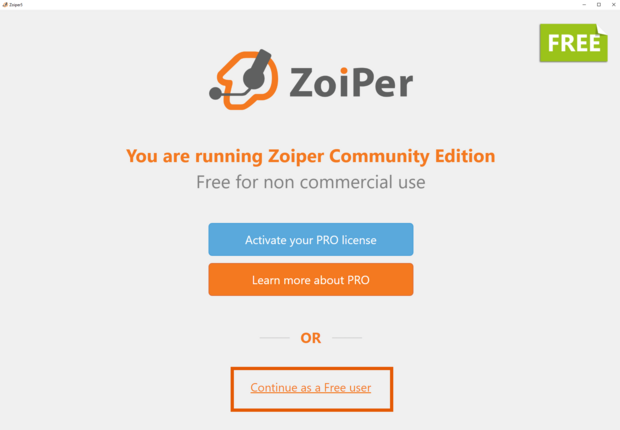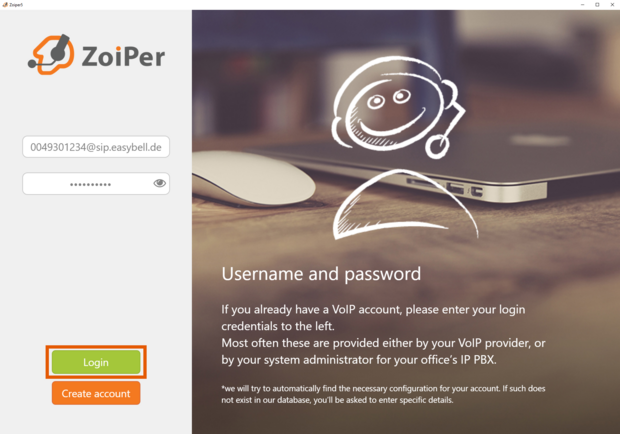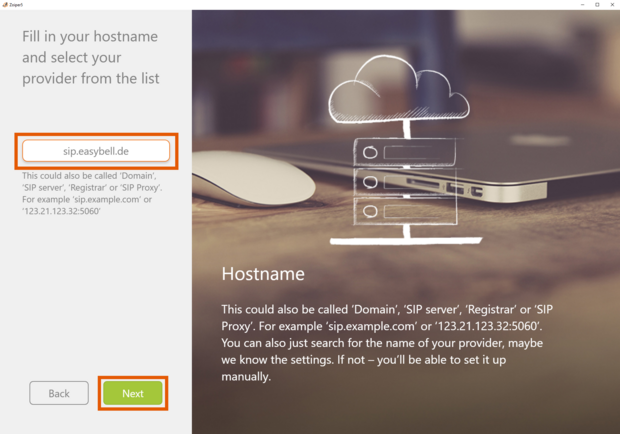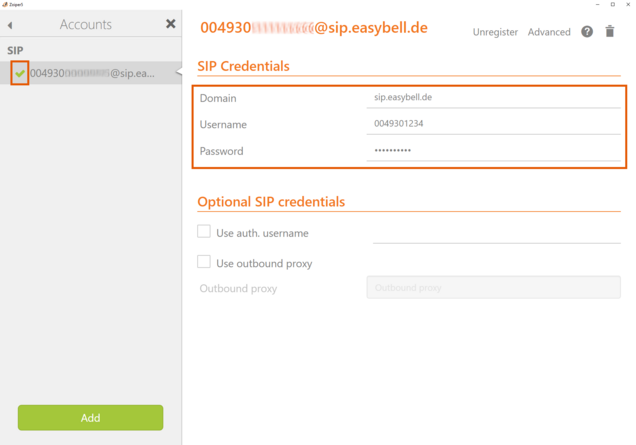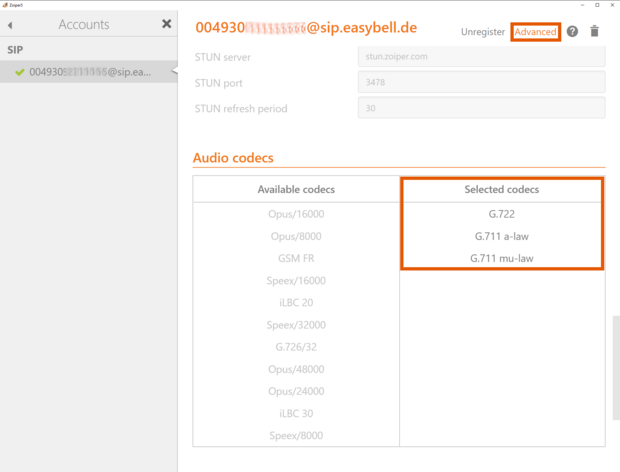Zoiper (Desktopversion) für Rufnummern und Cloud Telefonanlage konfigurieren
Version: 5
Betriebssysteme: Windows, Mac OSX und Linux
Website des Herstellers: www.zoiper.com
Einrichtung
1. Programm installieren
Die Zoiper Softphone-Client können Sie sich auf der Website des Herstellers herunterladen und anschließend auf Ihrem PC bzw. Mac installieren.
Im Start-Fenster klicken Sie bitte auf „Contiune as a Free User“ zur Nutzung der kostenfreien Version.
2. SIP-Zugangsdaten eintragen
Geben Sie im folgenden Fenster bitte Ihren Username und das Passwort ein.
a. Für eine Rufnummer:
Beide Angaben können Sie aus der Rufnummernverwaltung im easybell-Kundenportal kopiern:
Username: SIP-Benutzername aus dem Kundenportal mit der Erweiterung „@sip.easybell.de”, hier als Beispiel „0049301234@sip.easybell.de”
Password: SIP-Authentifizierung aus dem Kundenportal
b. Für die Cloud Telefonanlage:
Beide Angaben können Sie aus easybell-Kundenportal > Cloud Telefonanlage > Endgerät kopiern:
Username: SIP-Benutzername aus dem easybell Kundenportal mit der Erweiterung „@pbx.easybell.de”, hier als Beispiel „CPBX-12a34b56-000001@pbx.easybell.de”
Password: SIP-Authentifizierung aus dem easybell Kundenportal
Mit dem Klick auf „Login“ bestätigen.
3. Registrar eintragen
Geben Sie bitte den Hostname bzw. SIP-Registrar in das entsprechende Feld ein.
a. Für eine Rufnummer:
„sip.easybell.de"
b. Für die Cloud Telefonanlage:
„pbx.easybell.de“
Mit dem Klick auf „Next“ fortfahren.
Die Angabe zu „Authentication and Outbound proxy“ ist nicht zwingend notwendig, daher können Sie mit „Skip" zum nächsten Schritt gehen.
Eine nachträgliche Einrichtung ist später jederzeit unter Settings → Accounts möglich.
4. Verbindung testen
Es folgt ein Test des Datentransportes. Nachdem der Test des SIP TCP mit grün unterlegetem "Found" als erfolgreich angezeigt wird, klicken Sie bitte auf „Next“ um fortfahren.
Auch in der Einstellungen unter „Settings“ → „Account“ wird nun durch den grünen Haken angezeigt, dass Ihr Softphone erfolgreich registriert ist.
5. Codecs einstellen
Im Bereich „Advanced“ können Sie die unterstützten Audio-Codecs durch drag-and-drop auswählen:
- G.722
- G.711 a-law
- G.711 mu-law.
Durch einem Klick auf das X-Symbol können Sie den Bereich „Settings“ verlassen und gelangen zur Telefonoberfläche.
Mit Zoiper telefonieren
Mit einem Klick auf das Tastenfeld-Symbol erscheint das Tastenfeld, so dass Sie eine Rufnummer eingeben können und mit "Dial" die Verbindung aufgebaut wird.

Wir sind ausgezeichnet!
Kunden, Partner und die Fachpresse schenken uns Vertrauen.